İlan
Windows'daki Hizmetler yardımcı programı kullanıcıların bildiği, ancak başkalarının kullanmadığı güç 10 İhmal Edilen Windows Süper Güçleri ve Bunlara Nasıl ErişilirTüm kuytuları ve çatlaklarıyla, en zorlu Windows hayranları bile tüm karmaşık özelliklerini keşfetmedi. Herkesin takdir edeceğini düşündüğümüz gizli Windows ipuçlarını ve püf noktalarını derledik. Daha fazla oku . Bilgisayarınızda çalışan çeşitli arka plan işlemlerini toplar, ancak Görev Yöneticisi'nin İşlemler sekmesinden farklıdır.
Hizmetler menüsünde, önemli Windows işlemlerinden (yazdırma biriktiricisi ve zaman hizmeti gibi) üçüncü tarafların işlemlerine kadar her şeyi bulacaksınız. Yazarak ona erişebilirsiniz services.msc Başlat Menüsüne girin.
Hizmetler menüsünde nasıl yapılacağını bilmeniz gereken üç hızlı işlem.
1. Hizmet Bağımlılıklarını Kontrol Edin
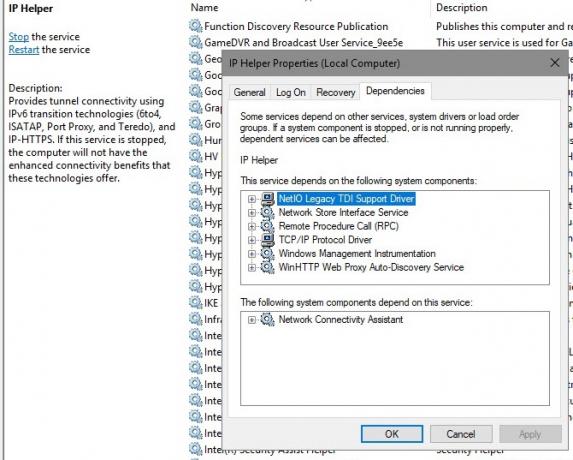
Birçok Windows hizmeti düzgün çalışması için başka bir Windows hizmetine bağımlıdır. Hizmetle ilgili hatalar görürseniz, söz konusu olanın sorun giderme için hangi hizmetlere bağlı olduğunu görmek yardımcı olur.
Bu bilgileri bulmak için listeden bir servis seçin. Sağ tıklayın ve Özellikleri. Ortaya çıkan pencerede, Bağımlılıklar sekmesi.
Hem bu hizmetin bağlı olduğu hizmetlerin hem de görüntülemekte olduğunuz hizmete bağlı hizmetlerin bir listesini görürsünüz. Sorunun nerede olduğunu görmek için bu zinciri takip edebilirsiniz.
2. Hizmetleri Gecikmeli Başlatma Olarak Ayarlama

Windows, hizmetleri çoğu zaman kendi başına yönetmede iyi bir iş çıkarır. Ne yaptığınızı bilmiyorsanız hizmetleri devre dışı bırakmamalı veya manuel olarak çalışacak şekilde ayarlamamalısınız. Bununla birlikte, yapabileceğiniz şey hizmetleri gecikmeli başlatmaya ayarlamaktır. Bu onları başlangıçta çalıştırır, ancak beklememeleri için biraz bekler bagajını yavaşla Windows 10'da Yavaş Önyükleme Zamanlarını Düzeltmenin 6 YoluWindows 10 önyükleme süreniz yavaşsa, yalnız değilsiniz. Windows 10'da yavaş başlatmayı düzeltmenize yardımcı olacak en yaygın çözümleri derledik. Daha fazla oku .
Bunu değiştirmek için, söz konusu hizmetin Özellikler penceresini açın ve Başlangıç türü açılır menü Genel sekmesi. Olarak ayarla Otomatik (Gecikmeli Başlatma) gerekirse.
3. Başarısızlıktan Sonra Hizmetleri Otomatik Olarak Başlayacak Şekilde Ayarlama
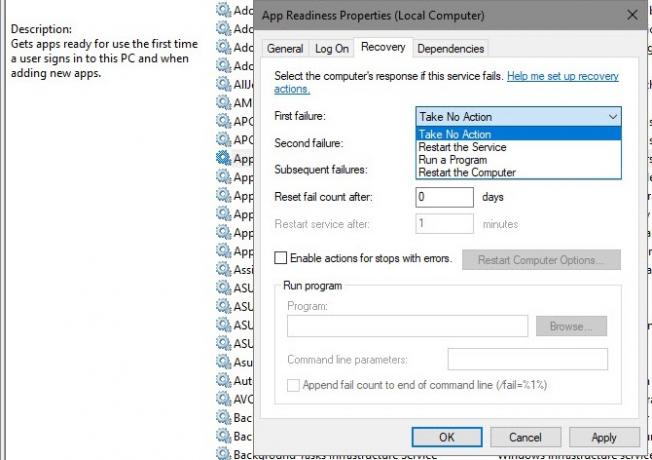
Windows, başarısız olursa bir hizmeti yeniden başlatmaya çalışacak bir seçeneğe sahiptir. Bu, bir sorunla karşılaşıyorsanız bir hizmeti manuel olarak yeniden başlatmanızdan daha iyidir.
Giriş Kurtarma Bunu bulmak için bir hizmetin Özellikler penceresindeki İçin açılır seçenekler bulacaksınız İlk başarısızlık, İkinci başarısızlık, ve Sonraki arızalar. Seç Hizmeti Yeniden Başlat otomatik olarak tekrar denemek için bir seçenek.
Hizmetler menüsüne nadiren dalmanız gerektiğini unutmayın. Bir sorununuz varsa, temel Windows sorunlarını giderme Aptallar için Windows Sorun GidermeWindows, kontrolü dışındaki sorunlar için çok fazla boktan alır. İnsanların Windows'a yanlış sabitlediği en büyük sorunlar ve bu sorunların nasıl giderileceği hakkında bilgi edinin. Daha fazla oku Bu derin dalıştan önce. Onları oluşturan programları kaldırabildiğinizde hizmetleri devre dışı bırakmanıza gerek yoktur.
Ben, Editör Yardımcısı ve MakeUseOf'un Sponsorlu Yayın Yöneticisi'dir. Bir B.S. Grove City College Bilgisayar Bilişim Sistemleri'nde, Cum Laude ve büyük dalında Onur ile mezun oldu. Başkalarına yardım etmekten hoşlanır ve video oyunları konusunda bir araç olarak tutkudur.

